معلومات الكاتب بشكل جميل في مواضيع ووردبريس
مثال على المعلومات المعروضة في موضوع مفهوم القيادة أو في الصورة التالية

هذه المعلومات يتم أخذها و عرضها من معلومات العضو و التي يكتبها في العضوية الخاصة به في خانة المعلومات عنه كما في الصورة التالية
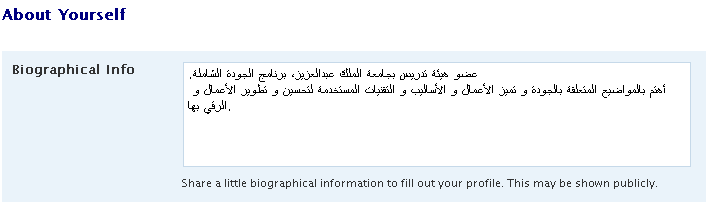
إذا كنت لا تعرف كيفية الوصول إلى هذه المنطقة، ادخل إلى لوحة التحكم الخاصة بووردبريس و في الأعلى ستجد اسم العضوية الخاصة بك

اضغط عليه و ستظهر لك صفحة الإعدادات الخاصة بالعضو و المربع الخاصة بالمعلومات التي تود كتابتها عنك.
عرض معلومات الكاتب في المواضيع
أولا: قم بحفظ الصورة التالية داخل مجلد الصور Images في القالب الذي تستخدمه لووردبريس.

ثانيا: افتح الملف المسمى Single.php و الموجود داخل مجلد القالب الذي تستخدمه في ووردبريس.
قم بكتابة الكود التالي في المكان الذي تريد أن تظهر معلومات الكاتب فيه.
ثالثا: افتح ملف الستايل الخاص بالقالب، و ينتهي بالامتداد .CSS
قم بإضافة الكود التالي و الذي سيساعد في عرض المعلومات بشكل جميل.
span.author {
color: #000;
display: block;
padding: 10px 50px 10px 5px;
margin: 15px 0;
font-size: 13px;
border: 1px dotted #1a5d74;
padding-right: 80px;
background: #c9e7eb url(images/topicauthor.png) 98% 5% no-repeat;
}
رابعا: تأكد من رفعك للملفات كاملة إلى الموقع و هي، ملف الستايل CSS، الصورة topicauthor.png و الملف الذي عدلنا عليه و هو Single.php
خامسا: توجه إلى العضوية كما تم التوضيح في بداية الدرس و قم بكتابة بعض المعلومات عنك و احفظها و توجه إلى صفحة أي موضوع كتبته في المدونة و تفحص عمل الطريقة في المكان الذي قمت بلصق الكود فيه.
أتمنى أن الطريقة أعجيتكم!


[…] معلومات الكاتب بشكل جميل في مواضيع ووردبريس بعد أن انتهيت من العمل على موقع تميز الاعمال تعلمت بعض الأشياء أثناء العمل عليه، و من هذه الأشياء طريقة عرض معلومات كاتب الموضوع في الموضوع الخاصة به. (tags: معلومات الكاتب بشكل جميل في مواضيع ووردبريس) […]
رائع جدا ً …
ولكن لو وفرت الاكواد افضل من عناء الكتابة من جديد …
شكرا لك :).
بالنسبة للأكواد أعتذر، فإلى الآن لمن أجد إضافة ووردبريس مناسبة لهذه النسخة تمكنك من كتابة الأكواد بدون مشاكل، فعند كتابة الكود لا بد أن يختفي جزء منه، لذلك فضلت أن أضعها كصور مؤقتا.
إذا لم أجد أي إضافة Plugin للأكواد سأقوم برفع الأكواد على ملفات نص في الدروس القادمة.
تحياتي
شكرا لك لقد افادتني كثيرا
شكرا لك .. سأحاول التجربة
طريقه حلوه لكن لو تقدر بعد تضيف مواقع التواصل لها